
Bir ara microsoftun yaptığı bir hata sebebi ile birçok Windows 11 ve 10 kullanıcısı Ethernete bağlı iken W-Fi yi kullanamamaktan şikayet etmişti. Microsoft hatasını Windows 10 1803 ve 1709 da
1. Mesela bazı bilgisayarlarda BIOS ta WLAN Switching özelliği bulunur ve BIOS tan bunun devre dışı bırakılması vaya uygun şekilde yapılandırılması gerekir.
2. HP markalı bir cihazınız varsa ; HP LAN/WLAN/WWAN Switching UWP Service diye bir servis vardır bunu devre dışı bırakırsanız sorun düzelecektir.
Eğer BIOS ayarı sizde yoksa veya işe yaramadıysa veya Bilgisayar markanız HP değilse Bu durumda çözüm Yerel grup ilkesi düzenleyicisi veya Registry ile mümkündür.
Yerel Grup İlkesi Düzenleyicisi ile Eş zamanlı bağlantılara izin verin
Windows 'ta, bir bilgisayarın internete veya bir Windows etki alanına birden fazla bağlantısı olup olmayacağını belirleyen özel bir ilke seçeneği vardır bu ilkenin ingilizce ismi ; Minimize Number of Simultaneous Connections tur. Eğer işletim sisteminiz ; Windows 11/10 Pro, Enterprise veya Education sürümlerinden biri ise aşağıdaki ayarı kullanabilirsiniz. Windows 11/10 Home kullanıcısı iseniz Registryden faydalanmanız gerekecektir.
1. Çalıştır penceresine aşağıdaki kodu yazarak Yerel grup ilkesi düzenleyicisini açın.
gpedit.msc
2. Sırası ile Şu kısımlara tıklayın : Bilgisayar yapılandırması - Yönetim şablonları - Ağ - Windows Bağlantı yöneticisi - Internet veya Windows Etki alanına eş zamanlı bağlantı sayısını en aza indirin.

3. Ayarı etkin olarak işaretleyin ve aşağı açılır menüden "Eş zamanlı bağlantılara izin ver" kısmını seçin. Ardından Uygula ve Tamam butonlarını kullanın.
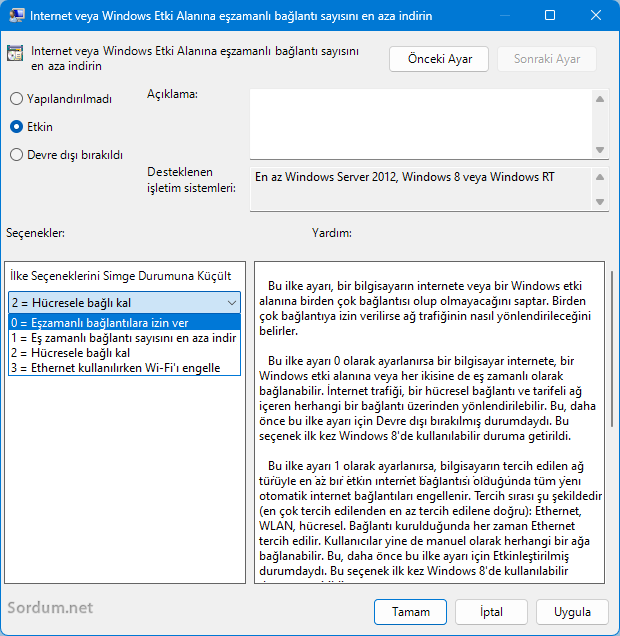
Aşağı açılır listedeki seçeneklerin anlamları :
0 = Eşzamanlı bağlantılara izin verir : internete, Windows etki alanına veya her ikisine aynı anda bağlantı kurabilir. Bu seçenek ilk olarak Windows 8'de kullanıma sunuldu
1 = Eşzamanlı bağlantıları en aza indirir : yani , en az bir etkin internet bağlantısı olduğunda her türlü yeni otomatik internet bağlantısı engellenir. Tercih sırası şu şekildedir (en çok tercih edilenden en az tercih edilene doğru): Ethernet, WLAN, ardından hücresel. Bağlantı kurulduğunda her zaman Ethernet tercih edilir. Kullanıcılar yine de herhangi bir ağa manuel olarak bağlanabilir.
2 = Hücresel ağa bağlı kalır : Davranış 1'e benzer. Ancak hücresel veri bağlantısı mevcutsa hücresel bağlantı gerektiren hizmetlere her zaman bağlı kalır. Kullanıcı bir WLAN veya Ethernet bağlantısına bağlandığında hücresel bağlantı üzerinden internet trafiği yönlendirilmeyecektir.
3 = Ethernet üzerindeyken Wi-Fi'yi engeller : Ethernet bağlantısı varsa Windows kullanıcıların WLAN'a manuel olarak bağlanmasına izin vermez. WLAN yalnızca Ethernet bağlantısı olmadığında bağlanabilir.
Registry ile ile Eş zamanlı bağlantılara izin verin
Yerel grup ilkesi düzenleyicisi yerine Registry ile eş zamanlı bağlantılara izin vermek istiyorsanız aşağıdaki registry kaydını kullanabilirsiniz.
Windows Registry Editor Version 5.00 [HKLM\SOFTWARE\Policies\Microsoft\Windows\WcmSvc\GroupPolicy] "fMinimizeConnections"=dword:00000000
Ayar uygulandığında aşağıdaki şekilde görünecektir.

Bu konuda ilgili Microsoft makalesine bakarak daha fazla bilgi edinebilirsiniz - Burada
- Kablolu veya kablosuz bağlantılardan birine öncelik atamak Burada
- Error Connection reset hatası ve çözümü Burada





Evet daha faydalı olabilir. yazıda reg kodlarını verdik diye script vermemiştik.
bunu reg dosyası yada vbs dosyası yapsanız güzel olur aslında
Umarım hallolur, Selamlar.
Teşekkürler, arkadaşın sorunu vardı bakalım düzelecek mi. Lİnkiş verdim